Dell OptiPlex 7050 User Manual [da]
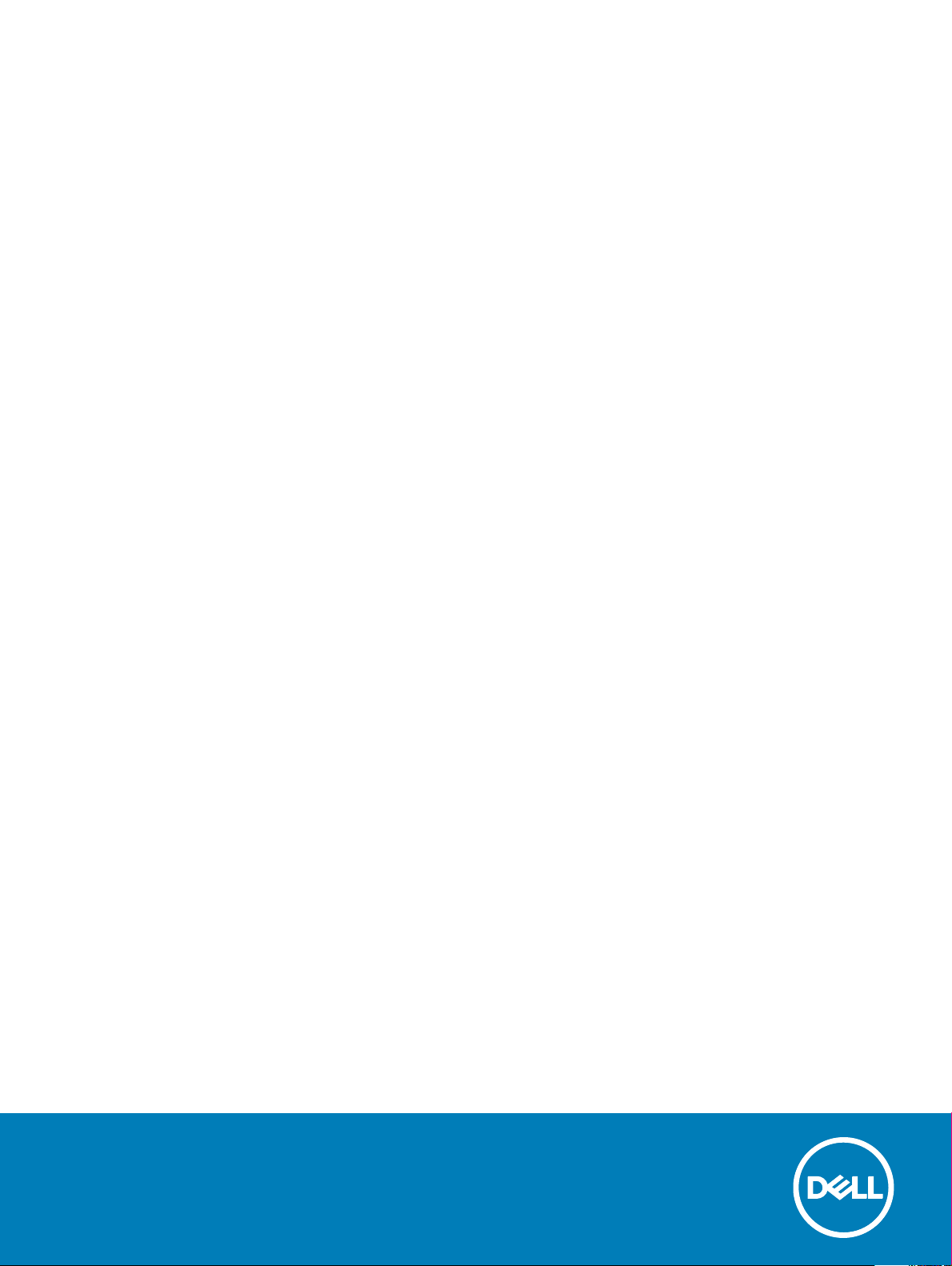
OptiPlex 7050 Micro
Brugerhåndbog
Forordningsmodel: D10U
Forordningstype: D10U002
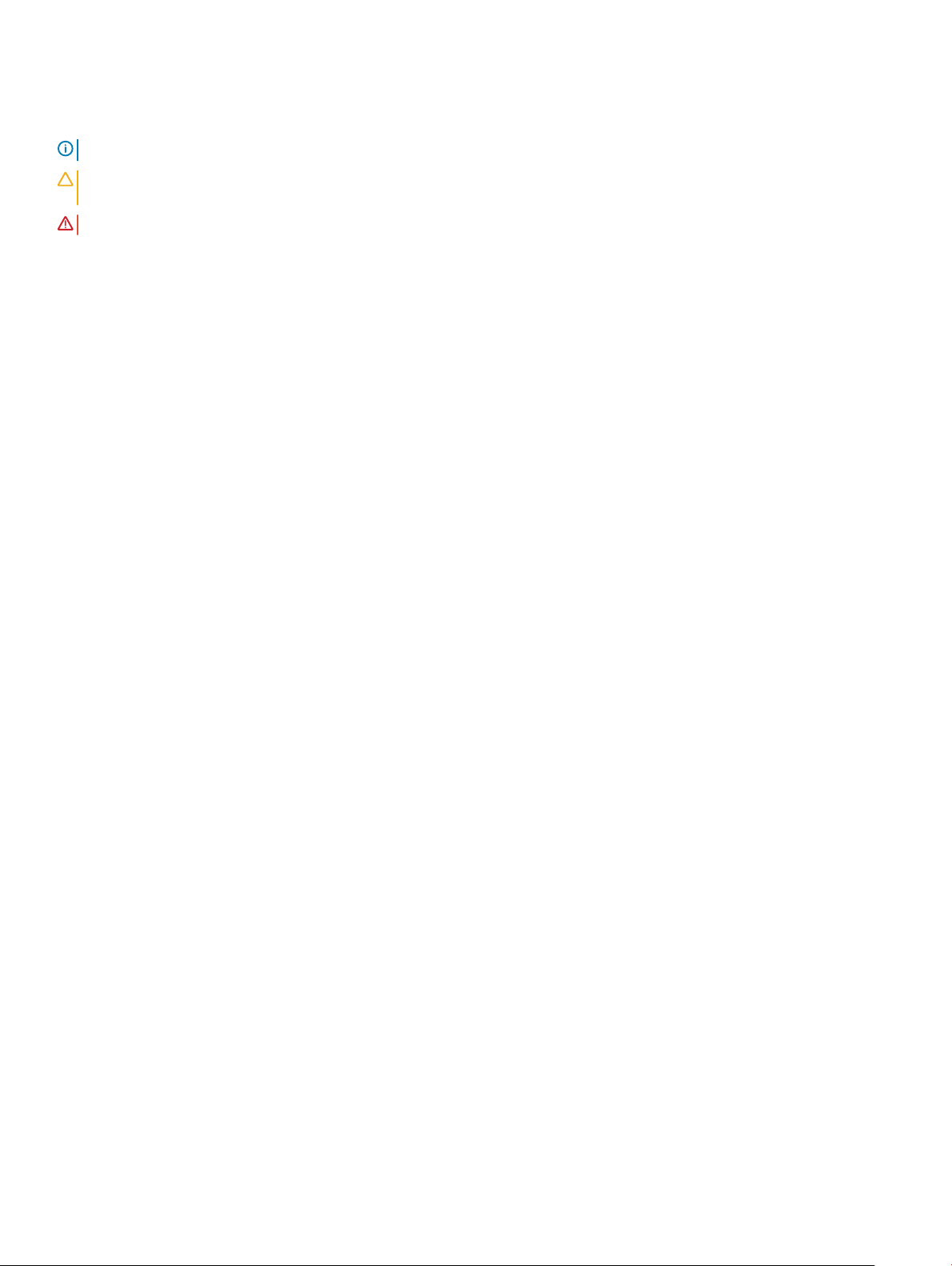
Bemærk, forsigtig og advarsel
BEMÆRK: En BEMÆRKNING angiver vigtige oplysninger om, hvordan du bruger produktet optimalt.
FORSIGTIG: FORSIGTIG angiver enten en mulig beskadigelse af hardware eller tab af data og oplyser dig om, hvordan du kan
undgå dette problem.
ADVARSEL: ADVARSEL angiver risiko for tingskade, personskade eller død.
© 2017 Dell Inc. eller deres associerede selskaber. Alle rettigheder forbeholdes. Dell, EMC, og andre varemærker er varemærker tilhørende Dell Inc. eller
deres associerede selskaber. Andre varemærker kan være varemærker for deres respektive ejere.
2017 - 02
rev. A00
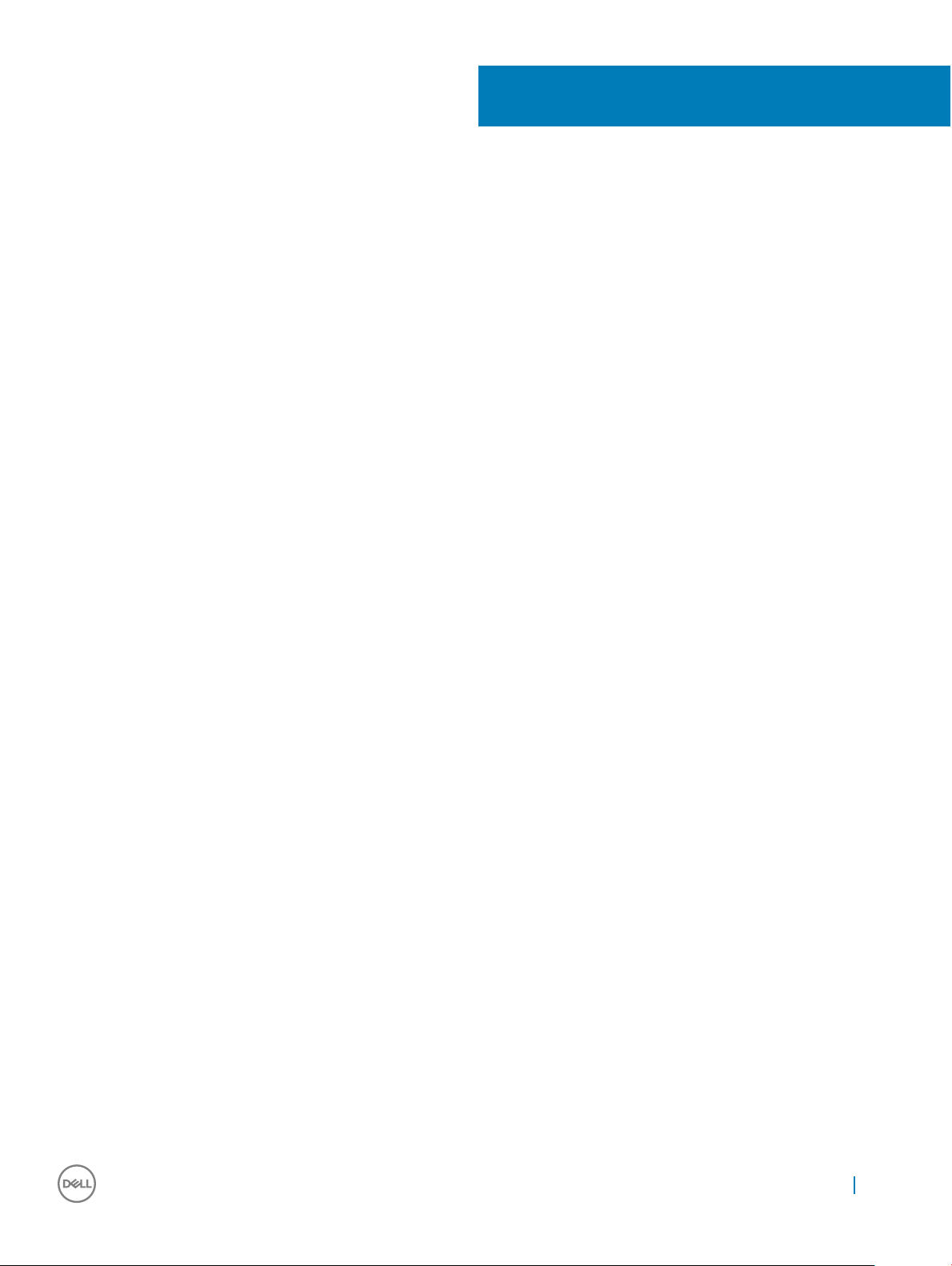
Indholdsfortegnelse
1 Sådan arbejder du med computeren...............................................................................................................6
Sikkerhedsinstruktioner.....................................................................................................................................................6
Før du udfører arbejde på computerens indvendige dele..............................................................................................6
Sådan slukker du for computeren.................................................................................................................................... 7
Sådan slukker du for computeren — Windows 10...................................................................................................7
Sådan slukker du for computeren — Windows 7.....................................................................................................7
Efter du har udført arbejde på computerens indvendige dele......................................................................................7
2 Sådan fjernes og installeres komponenter......................................................................................................8
Anbefalet værktøj...............................................................................................................................................................8
Dæksel.................................................................................................................................................................................8
Fjernelse af dæksel...................................................................................................................................................... 8
Montering af dæksel....................................................................................................................................................9
Møntcellebatteri................................................................................................................................................................. 9
Sådan fjernes møntcellebatteriet............................................................................................................................... 9
Sådan installeres møntcellebatteriet.........................................................................................................................10
Opbevaring........................................................................................................................................................................10
Fjernelse af 2,5" drevmodul.......................................................................................................................................10
Sådan fjernes 2,5"-drevet fra drevbøjlen..................................................................................................................11
Sådan monteres drevet i drevbøjlen..........................................................................................................................11
Installation af 2,5" drevmodul....................................................................................................................................12
M.2 PCIe SSD .................................................................................................................................................................. 12
Fjernelse af M.2 PCle SSD'et ................................................................................................................................... 12
Sådan installeres M.2 PCle SSD .............................................................................................................................. 13
Systemblæser....................................................................................................................................................................13
Fjernelse af systemblæseren.....................................................................................................................................13
Installation af systemblæseren..................................................................................................................................14
Højttaler............................................................................................................................................................................. 14
Fjernelse af højttaler...................................................................................................................................................14
Installation af højttaler................................................................................................................................................15
Hukommelsesmodul......................................................................................................................................................... 15
Fjernelse af hukommelsesmodul...............................................................................................................................15
Installation af hukommelsesmodul............................................................................................................................16
Varme-sink.........................................................................................................................................................................16
Sådan fjernes varme-sink.......................................................................................................................................... 16
Sådan monteres varme-sink......................................................................................................................................17
Processor...........................................................................................................................................................................17
Sådan fjernes processoren........................................................................................................................................ 17
Installation af processor.............................................................................................................................................18
Systemkort........................................................................................................................................................................19
Fjernelse af systemkort..............................................................................................................................................19
Montering af systemkort...........................................................................................................................................20
Systemkortets layout..................................................................................................................................................21
Indholdsfortegnelse
3
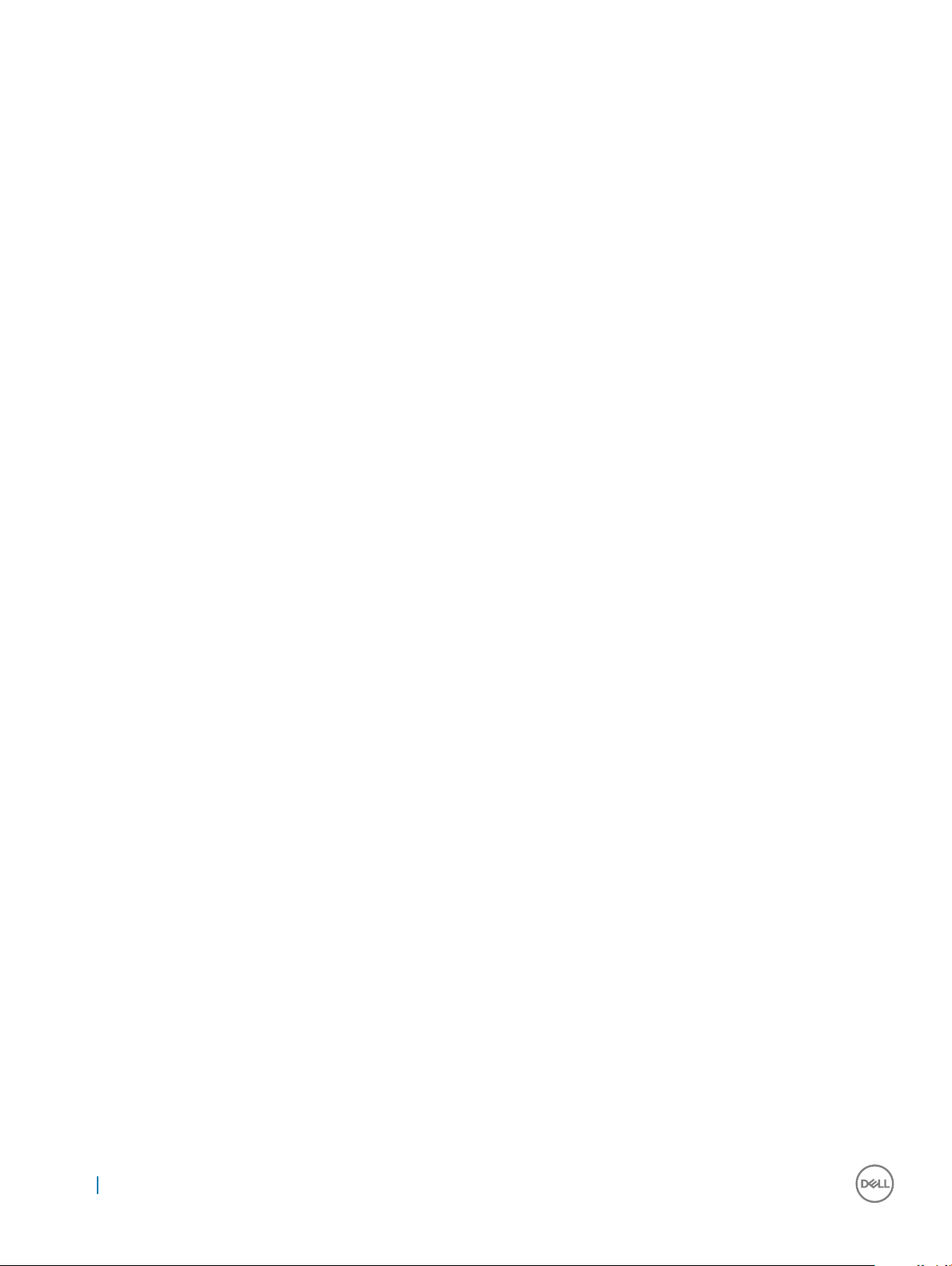
3 Teknologi og komponenter........................................................................................................................... 22
Processorer.......................................................................................................................................................................22
Vericering af processorbrug i jobliste.......................................................................................................................... 22
Chipsæt.............................................................................................................................................................................22
Intel HD Graphics ............................................................................................................................................................22
Skærmindstillinger............................................................................................................................................................23
Sådan identiceres skærmadapterne i Win 10........................................................................................................23
Sådan identiceres skærmadapterne i Win 7......................................................................................................... 23
Hentning af drivere....................................................................................................................................................23
Lagermuligheder...............................................................................................................................................................23
Sådan identiceres harddiske i Windows 10........................................................................................................... 23
Sådan identiceres harddiske i Windows 7.............................................................................................................23
Vericering af systemhukommelse i Windows 7 og Windows 10 ..............................................................................24
Windows 10.................................................................................................................................................................24
Windows 7...................................................................................................................................................................24
Vericering af systemhukommelse i konguration.................................................................................................24
Sådan testes hukommelse med ePSA.....................................................................................................................24
USB-funktioner................................................................................................................................................................ 24
USB 3.0/USB 3.1 Gen 1 (SuperSpeed USB)...........................................................................................................25
Hastighed....................................................................................................................................................................25
Programmer................................................................................................................................................................26
Kompatibilitet..............................................................................................................................................................26
HDMI 1.4............................................................................................................................................................................27
HDMI 1.4-funktioner...................................................................................................................................................27
Fordelene ved HDMI..................................................................................................................................................27
4 Systeminstallationsmenu............................................................................................................................. 28
Boot Sequence (Bootrækkefølge).................................................................................................................................28
Navigationstaster.............................................................................................................................................................28
System and Setup Password (System- og installationsadgangskode)..................................................................... 29
Sådan tildeles systemadgangskode og installationsadgangskode........................................................................29
Sådan slettes eller ændres en eksisterende system- og/eller installationsadgangskode..................................30
Indstillinger i systeminstallationsmenuen.......................................................................................................................30
Sådan opdateres BIOS'en i Windows ............................................................................................................................37
Sådan aktiveres Smart Power On..................................................................................................................................37
5 Software......................................................................................................................................................38
Understøttede operativsystemer...................................................................................................................................38
Hentning af drivere..........................................................................................................................................................38
Sådan hentes chipsætdriveren.......................................................................................................................................38
Intel chipsæt-drivere........................................................................................................................................................39
Intel HD grakdrivere.......................................................................................................................................................39
6 Fejlnding på computeren............................................................................................................................ 41
Diagnostiske strømindikator-koder.................................................................................................................................41
Diagnostiske fejlmeddelelser...........................................................................................................................................42
Indholdsfortegnelse
4
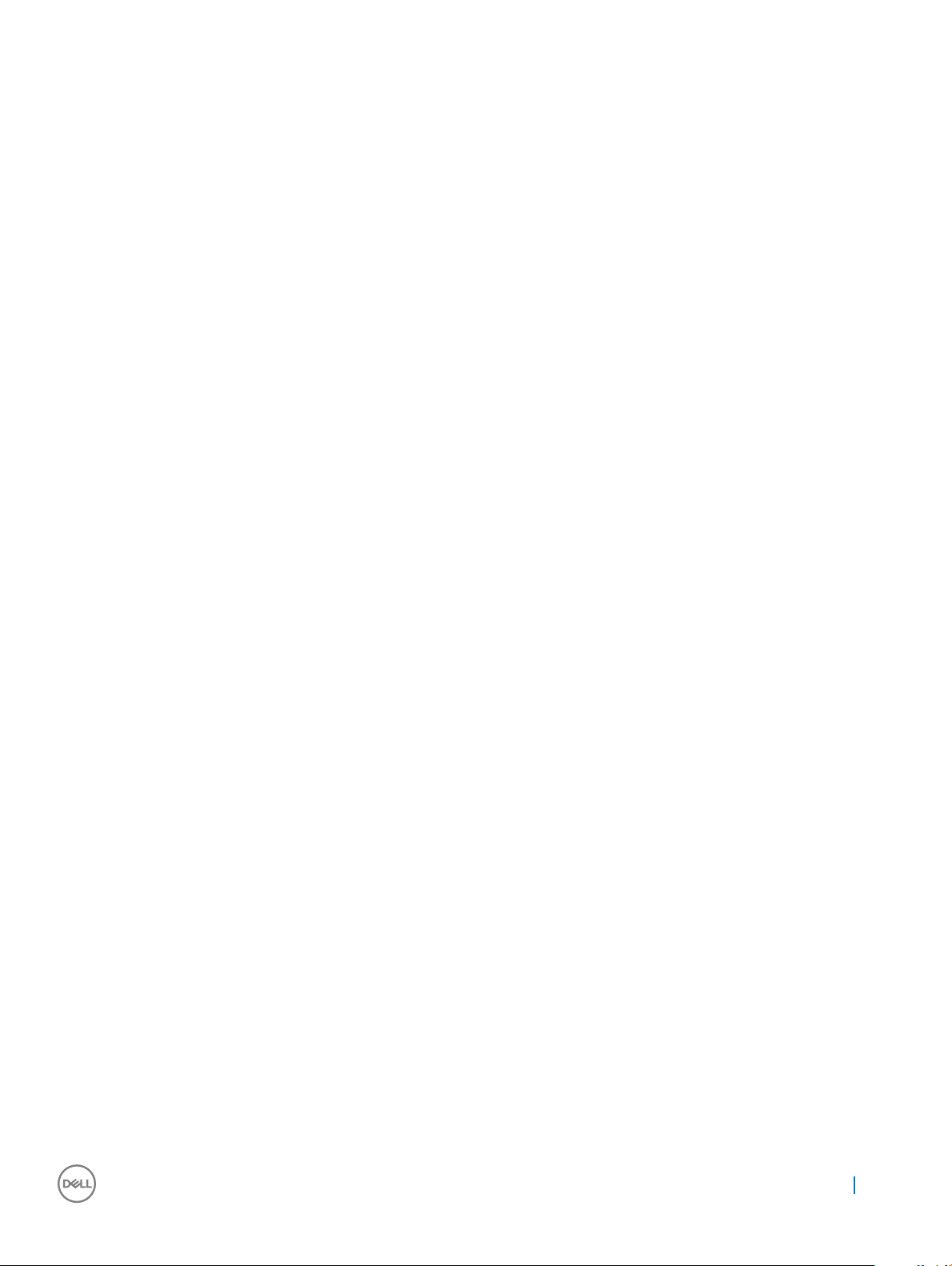
Systemfejlmeddelelser.....................................................................................................................................................45
7 Tekniske specikationer............................................................................................................................... 46
Systemspecikationer..................................................................................................................................................... 46
Hukommelsesspecikationer..........................................................................................................................................46
Videospecikationer.........................................................................................................................................................47
Lydspecikationer.............................................................................................................................................................47
Kommunikationsspecikationer......................................................................................................................................47
Lagerspecikationer.........................................................................................................................................................47
Specikationer for porte og stik.....................................................................................................................................47
Strømforsyningsspecikationer......................................................................................................................................48
Specikationer for fysiske mål........................................................................................................................................48
Specikatioern for styrefunktion og lys.........................................................................................................................48
Miljøspecikationer.......................................................................................................................................................... 49
8 Kontakt Dell.................................................................................................................................................50
Indholdsfortegnelse 5
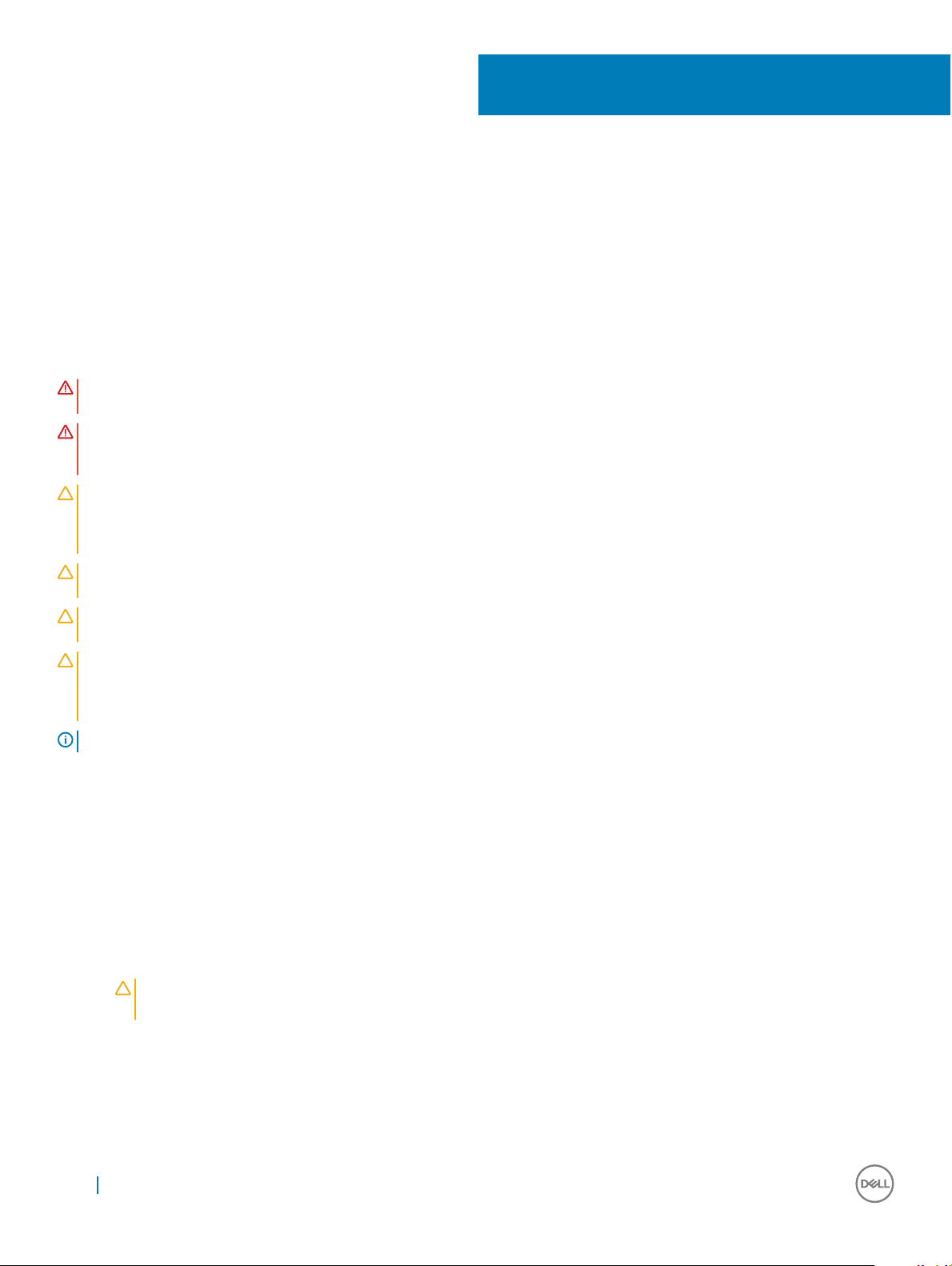
1
Sådan arbejder du med computeren
Sikkerhedsinstruktioner
Følg sikkerhedsinstruktionerne med henblik på din egen sikkerhed og for at beskytte computeren og arbejdsmiljøet mod mulige skader. Hvis
intet andet er angivet, bygger hver procedure i dette dokument på følgende forudsætninger:
• Du har læst sikkerhedsoplysningerne, som fulgte med computeren.
• En komponent kan genmonteres eller, hvis den er købt separat, installeres ved at udføre fjernelsesproceduren i omvendt rækkefølge.
ADVARSEL: Frakobl alle strømkilder inden du tager computerdækslet eller paneler af. Når du er færdig med at arbejde i
computeren, genplacer alle dæksler, paneler og skruer, inden du tilslutter strømkilden.
ADVARSEL: Før du arbejder med computerens indvendige dele, skal du læse de sikkerhedsinstruktioner, der fulgte med
computeren. Se webstedet Regulatory Compliance på www.dell.com/regulatory_compliance for at få ere oplysninger om bedste
sikkerhedsanvendelse.
FORSIGTIG: Mange reparationer skal kun udføres af en certiceret servicetekniker. Du bør kun udføre fejlnding og enkle
reparationer, hvis de er godkendt i produktdokumentationen eller som anvist af vores online- eller telefonbaserede service- og
supportteam. Skade på grund af servicering, som ikke er godkendt af Dell, er ikke dækket af garantien. Læs og følg
sikkerhedsinstruktionerne, der blev leveret sammen med produktet.
FORSIGTIG: For at undgå elektrostatisk aadning bør du jorde dig selv ved hjælp af en jordingsrem eller ved jævnligt at røre ved
en umalet metaloverade, samtidigt med at du rører stikket på bagsiden af computeren.
FORSIGTIG: Håndter komponenter og kort forsigtigt. Rør ikke komponenterne eller kontakterne på et kort. Hold et kort ved dets
kanter eller ved dets metalmonteringsbeslag. Hold en komponent som f.eks. en processor ved dens kanter og ikke ved dens ben.
FORSIGTIG: Når du frakobler et kabel, skal du tage fat i dets stik eller dets trækig og ikke i selve kablet. Nogle kabler har stik
med låsetapper. Hvis du frakobler et kabel af denne type, skal du trykke ind på låsetapperne, inden du frakobler kablet. Når du
trækker stikkene fra hinanden, skal du trække dem lige ud fra hinanden for at undgå at bøje stikbenene. Inden du tilslutter et
kabel skal du også sørge for, at begge stik vender rigtigt og er placeret korrekt over for hinanden.
BEMÆRK: Computerens og visse komponenters farve kan afvige fra, hvad der vist i dette dokument.
Før du udfører arbejde på computerens indvendige dele
Inden du udfører arbejde på computerens indvendige dele, skal du benytte følgende fremgangsmåde for at forebygge skader på
computeren.
1 Sørg for at følge Sikkerhedsinstrukserne.
2 Sørg for, at arbejdsoveraden er jævn og ren for at forhindre, at computerdækslet bliver ridset.
3 Sluk for computeren.
FORSIGTIG
netværksenheden.
4 Frakobl alle netværkskabler fra computeren.
5 Tag stikkene til computeren og alle tilsluttede enheder ud af stikkontakterne.
6 Tryk på og hold tænd/sluk-knappen nede, mens computeren er taget ud af stikkontakten, for at jordforbinde bundkortet.
7 Fjern dækslet.
6 Sådan arbejder du med computeren
: Frakobl, for at frakoble et netværkskabel, først kablet fra computeren, og frakobl det derefter fra
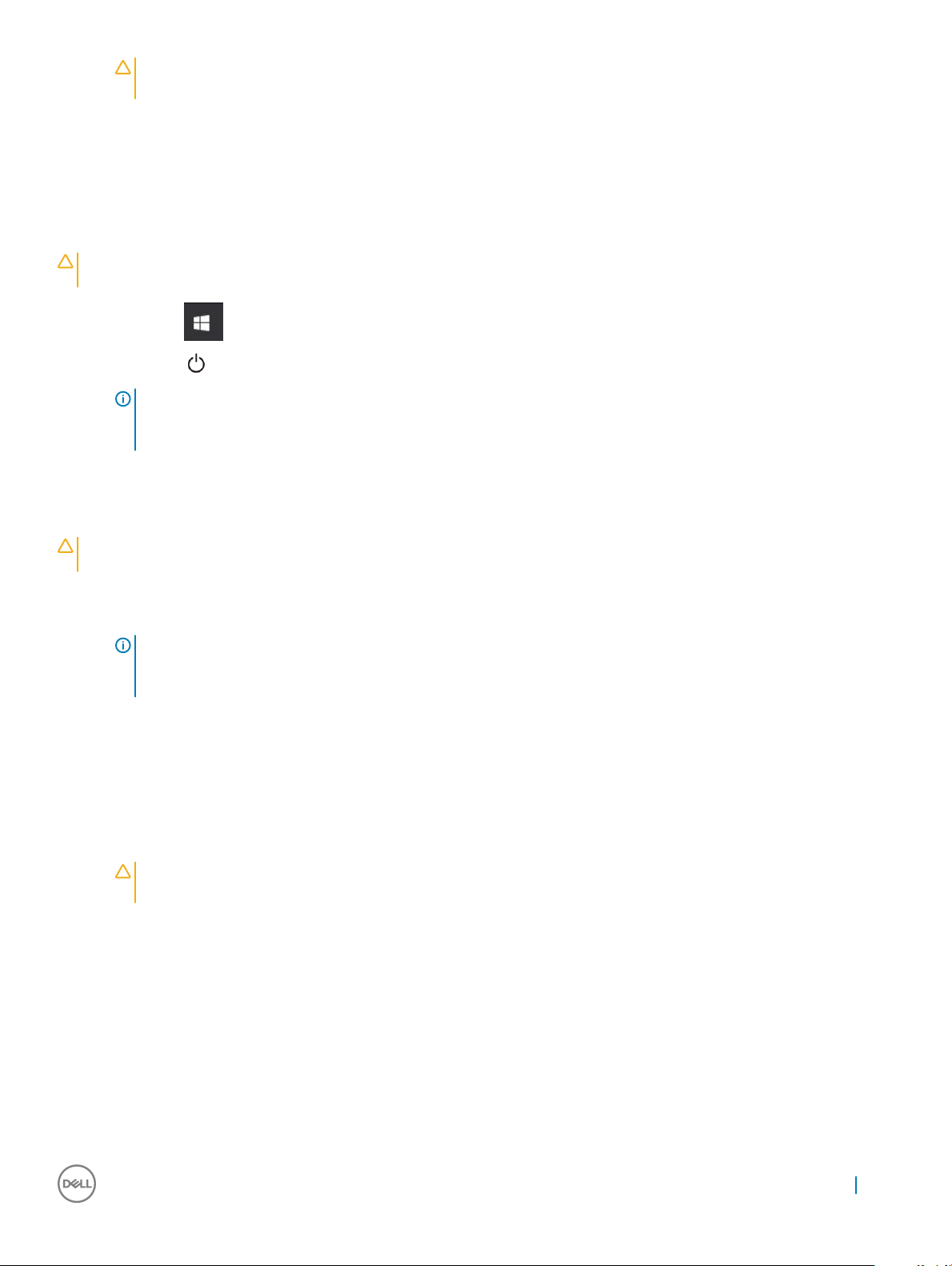
FORSIGTIG: Før du rører ved noget i computerens indvendige dele, bør du jorde dig selv ved hjælp af en jordingsrem
eller ved jævnligt at røre ved en umalet metaloverade, samtidigt med at du rører et stik på computerens bagside.
Sådan slukker du for computeren
Sådan slukker du for computeren — Windows 10
FORSIGTIG: For at undgå datatab bør du gemme og lukke alle åbne ler og lukke alle åbne programmer, inden du slukker
computeren.
1 Klik eller tryk på .
Klik eller tryk på , og klik eller tryk derefter påShut down (Luk computeren).
2
BEMÆRK: Sørg for, at computeren og alle tilsluttede enheder er slukket. Hvis computeren og de tilsluttede enheder
ikke blev slukket automatisk, da du lukkede operativsystemet, skal du trykke på tænd/sluk-knappen i 6 sekunder for at
slukke dem.
Sådan slukker du for computeren — Windows 7
FORSIGTIG
computeren.
1 Klik på Start.
2 Klik på Luk computeren.
: For at undgå datatab bør du gemme og lukke alle åbne ler og lukke alle åbne programmer, inden du slukker
BEMÆRK
ikke blev slukket automatisk, da du lukkede operativsystemet, skal du trykke på tænd/sluk-knappen i 6 sekunder for at
slukke dem.
: Sørg for, at computeren og alle tilsluttede enheder er slukket. Hvis computeren og de tilsluttede enheder
Efter du har udført arbejde på computerens indvendige dele
Når du har udført udskiftningsprocedurer, skal du sørge for at tilslutte eksterne enheder, kort og kabler, før du tænder computeren.
1 Sæt dækslet tilbage på plads.
FORSIGTIG
computeren.
2 Tilslut telefon- eller netværkskabler til computeren.
3 Tilslut computeren og alle tilsluttede enheder til deres stikkontakter.
4 Tænd computeren.
5 Du kan om nødvendigt få bekræftet, at computeren fungerer korrekt, ved at køre ePSA-diagnosticering.
: For at tilslutte et netværkskabel skal du først sætte det i netværksenheden og derefter sætte det i
Sådan arbejder du med computeren
7

Sådan fjernes og installeres komponenter
Dette afsnit har detaljerede oplysninger om, hvordan computerens komponenter fjernes eller installeres.
Anbefalet værktøj
Procedurerne i dette dokument kræver følgende værktøj:
• Lille, almindelig skruetrækker
• Phillips # 1 skruetrækker
• En lille plastiksyl
Dæksel
Fjernelse af dæksel
1 Følg proceduren i Før du udfører arbejde på computerens indvendige dele.
2 For at fjerne dækslet:
a Løsn ngerskruen, der fastgør dækslet til computeren [1].
2
b Træk og løft dækslet for at fjerne det fra computeren.
8 Sådan fjernes og installeres komponenter

BEMÆRK: Du skal måske bruge en plastikpen til at lirke dækslets kanter løs.
Montering af dæksel
1 Anbring dækslet på computeren.
2 Skub dækslet mod computerens bagside for at montere det.
3 Spænd ngerskruen for at fastgøre dækslet til computeren.
4 Følg proceduren i Efter du har udført arbejde på computerens indvendige dele.
Møntcellebatteri
Sådan fjernes møntcellebatteriet
1 Følg proceduren i Før du udfører arbejde på computerens indvendige dele.
2 Fjern dækslet.
3 For at fjerne møntcellebatteriet:
a Tryk på udløserlåsen,indtil møntcellebatteriet springer ud [1].
b Fjern møntcellebatteriet fra systemkortet [2].
Sådan fjernes og installeres komponenter
9

Sådan installeres møntcellebatteriet
1 Hold møntbatteriet med "+"-tegnet opad, og skub det ind under sikringstapperne i stikkets positive side.
2 Tryk batteriet ind i stikket, indtil det låser sig på plads.
3 Installer dækslet.
4 Følg proceduren i Efter du har udført arbejde på computerens indvendige dele.
Opbevaring
Fjernelse af 2,5" drevmodul
1 Følg proceduren i Før du udfører arbejde på computerens indvendige dele.
2 Fjern dækslet.
3 Sådan fjernes drevmodulet:
a Tryk på de blå tapper på begge sider af drevmodulet [1].
b Skub drevmodulet for at frigøre det fra computeren [2].
c Fjern drevmodulet fra computeren [3].
10
Sådan fjernes og installeres komponenter
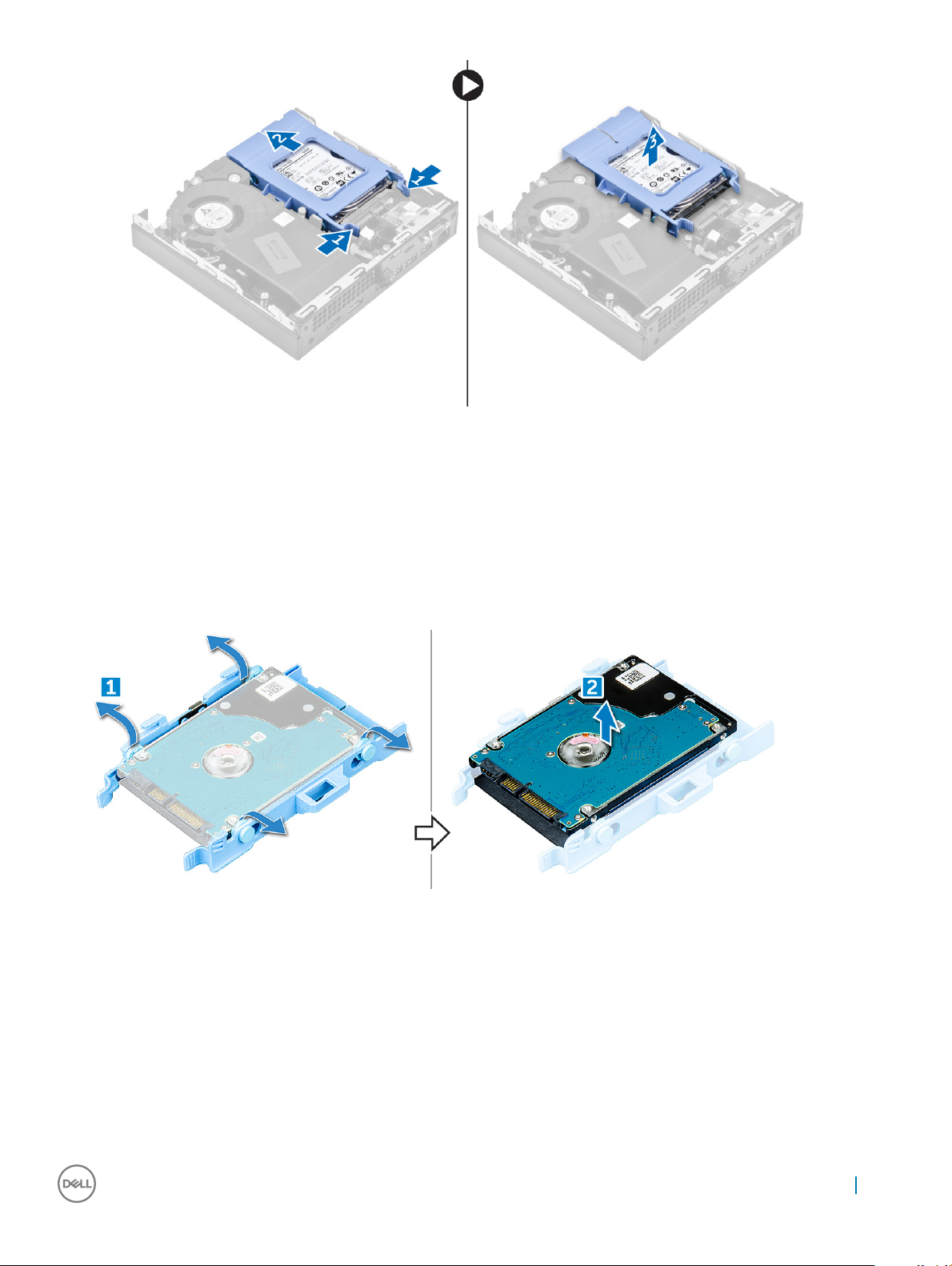
Sådan fjernes 2,5"-drevet fra drevbøjlen
1 Følg proceduren i Før du udfører arbejde på computerens indvendige dele.
2 Fjern:
a dæksel
b 2,5" drevmodul
3 Sådan fjernes drevbøjlen:
a Træk i den ene side af drevbøjlen for at frigøre benene på bøjlen fra deres slots på drevet [1], og løft drevet [2].
Sådan monteres drevet i drevbøjlen
1 Ret stifterne på drevbøjlen ind, og indsæt dem i slotsene i drevets ene side.
2 Vrid den anden side af drevbøjlen, og ret dens stifter ind, og indsæt dem i drevet.
3 Installer:
a 2,5" drevmodul
b dæksel
4 Følg proceduren i Efter du har udført arbejde på computerens indvendige dele.
Sådan fjernes og installeres komponenter
11
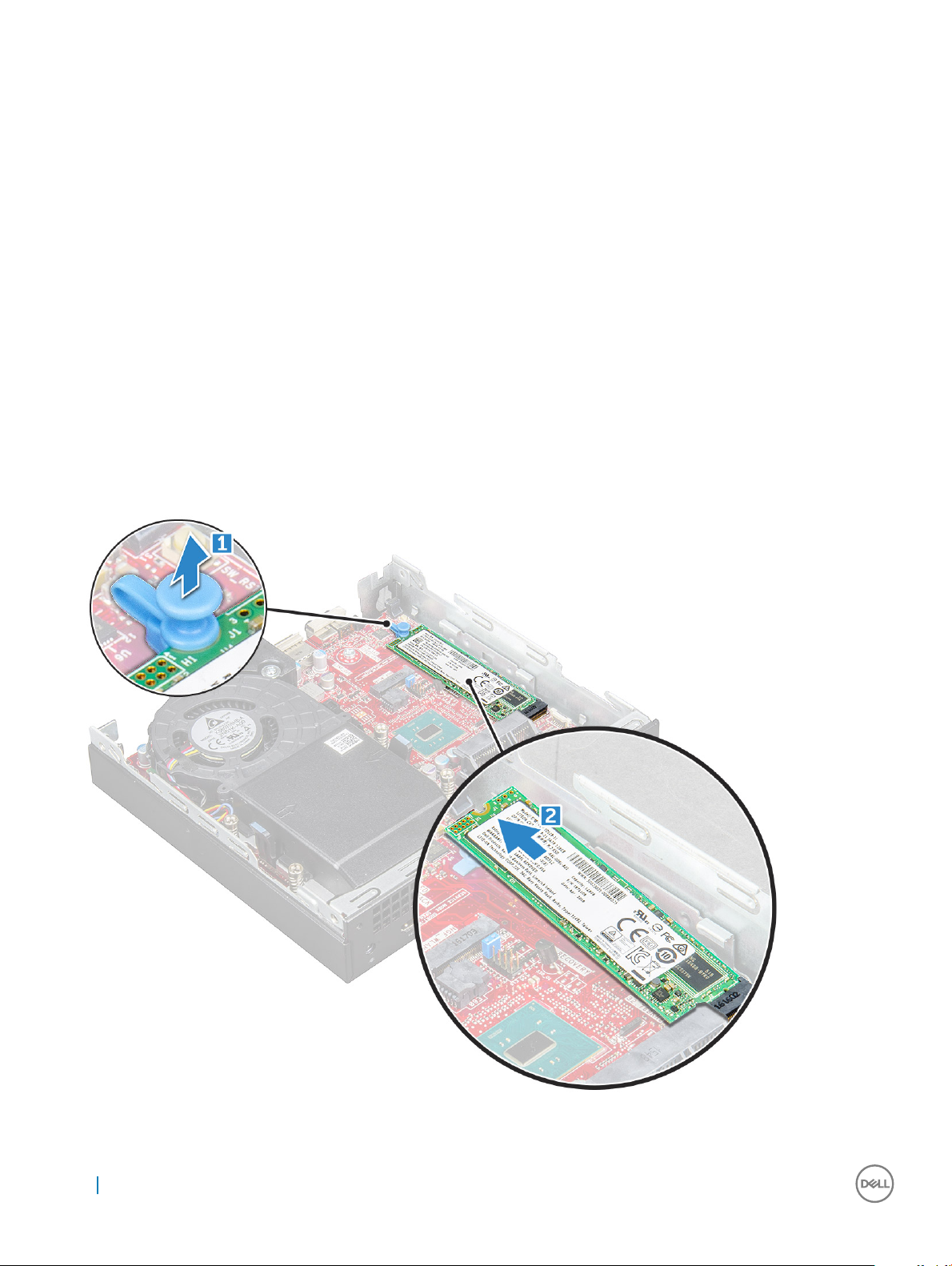
Installation af 2,5" drevmodul
1 Indsæt drevmodulet i slottet på computeren.
2 Skub drevmodulet mod dets stik, indtil det klikker på plads.
3 Installer dækslet.
4 Følg proceduren i Efter du har udført arbejde på computerens indvendige dele.
M.2 PCIe SSD
Fjernelse af M.2 PCle SSD'et
1 Følg proceduren i Før du udfører arbejde på computerens indvendige dele.
2 Fjern:
a dæksel
b 2,5" drevmodul
3 Sådan fjernes M.2 PCle SSD'et:
a Træk i den blå tap for at frigøre M.2 PCIe SSD'et [1].
b Frakobl M.2 PCIe SSD'et fra stikket [2].
12
Sådan fjernes og installeres komponenter

Sådan installeres M.2 PCle SSD
1 Sæt M.2 PCIe SSD'et i stikket.
2 Tryk på den blå tap for at fastgøre M.2 PCIe SSD'et.
3 Installer:
a 2,5" drevmodul
b dæksel
4 Følg proceduren i Efter du har udført arbejde på computerens indvendige dele.
Systemblæser
Fjernelse af systemblæseren
1 Følg proceduren i Før du udfører arbejde på computerens indvendige dele.
2 Fjern dækslet.
3 For at fjerne systemblæseren:
a Tryk på de blå tapper på begge sider af systemblæseren [1].
b Træk og løft systemblæseren for at frigøre den fra computeren.
c Vend systemblæseren om for at fjerne den fra computeren [2].
4 Frakobl højttaler- og systemblæserkablet fra stikkene på systemkortet.
Sådan fjernes og installeres komponenter
13

Installation af systemblæseren
1 Tilslut højttaler- og systemblæserkablet til stikkene på systemkortet.
2 Anbring systemblæseren på computeren og skub den ind indtil den klikker på plads.
3 Installer dækslet.
4 Følg proceduren i Efter du har udført arbejde på computerens indvendige dele.
Højttaler
Fjernelse af højttaler
1 Følg proceduren i Før du udfører arbejde på computerens indvendige dele.
2 Fjern:
a dæksel
b systemblæser
3 For at fjerne højttaleren:
a Frigør højttalerkablet fra fastgørelseskrogene på systemblæseren [1].
b Fjern de M2,5x4 skruer, der fastgør højttaleren til systemblæseren [2].
c Fjern højttaleren fra systemblæseren [3].
14
Sådan fjernes og installeres komponenter

Installation af højttaler
1 Juster åbningerne i højttaleren ind efter åbningerne i systemblæseren.
2 Spænd M2,5x4 skruerne for at fastgøre højttaleren til systemblæseren.
3 Fremfør højttalerkablet igennem fastgørelseskrogene på systemblæseren.
4 Installer:
a systemblæser
b dæksel
5 Følg proceduren i Efter du har udført arbejde på computerens indvendige dele.
Hukommelsesmodul
Fjernelse af hukommelsesmodul
1 Følg proceduren i Før du udfører arbejde på computerens indvendige dele.
2 Fjern:
a dæksel
b systemblæser
3 For at fjerne hukommelsesmodulet:
a Træk fastgørelsesklemmerne væk fra hukommelsesmodulet indtil hukommelsesmodulet springer op [1].
Sådan fjernes og installeres komponenter
15
